时间:2015-11-13 12:40:15 作者:chunhua 来源:系统之家 1. 扫描二维码随时看资讯 2. 请使用手机浏览器访问: https://m.xitongzhijia.net/xtjc/20151113/61594.html 手机查看 评论 反馈
在我们使用Win7电脑的过程中,有时候需要重装系统,重装完系统后,你会发现桌面很多常用程序的图标不见了,这样使用起来很不方便,那么接下来小编跟大家分享下Win7系统在桌面上添加常用程序图标的两种操作方法。
方法一:
首先先打开程序的安装目录,如果发现有好几个和桌面上的图标一样的图标的话,我们一个一个打开,直到程序能打开了,就能确定是那个图标了,然后在对的图标上单击右键,选择“发送到”——“桌面快捷方式”即可。
方法二:
1、在桌面上和单击右键,选择“新建”—“快捷方式”;
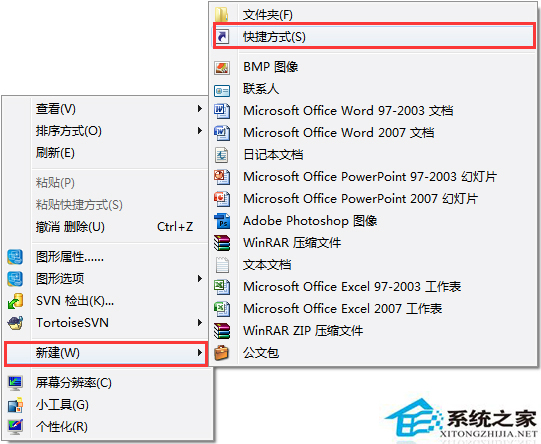
2、点击浏览,然后按目录找到程序并选中吗,点击确定,点击下一步;
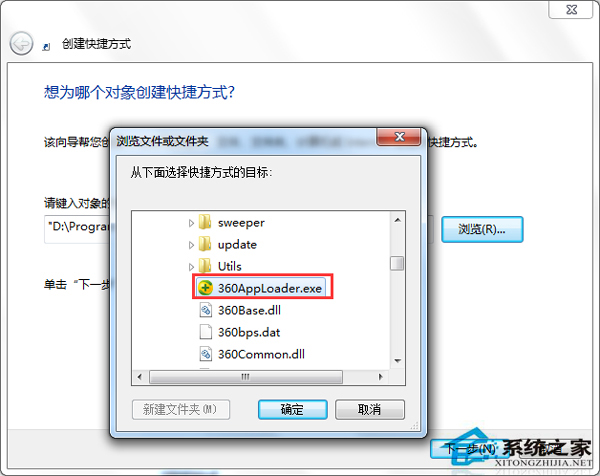
3、在创建快捷方式窗口将快捷方式名称修改为“360安全卫士”完成即可。
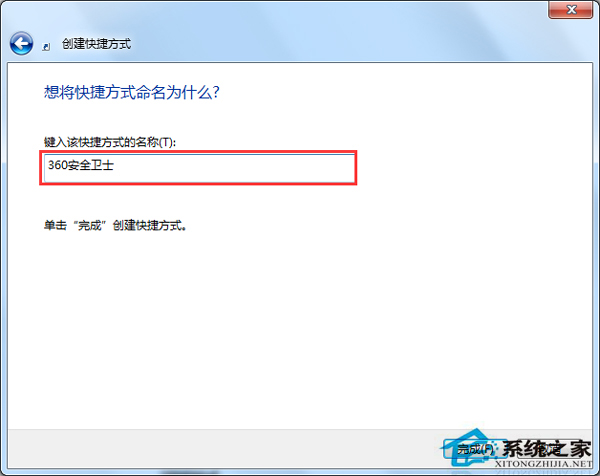
以上就是Win7系统在桌面上添加常用程序图标的操作方法,我们可以通过这两种操作方法,给常用的程序创建快捷方式,这样我们操作起来将更加便捷。
发表评论
共0条
评论就这些咯,让大家也知道你的独特见解
立即评论以上留言仅代表用户个人观点,不代表系统之家立场